Inleiding
Dit document beschrijft de stappen die vereist zijn om in Meeting Chat voor Cisco Meeting Server (CMS) interoperabiliteit met Skype voor Business te configureren.
Voorwaarden
Vereisten
Cisco raadt kennis van de volgende onderwerpen aan:
- CMS-algemene configuratie
- CMS-interface voor toepassingsprogramma’s (API)
Gebruikte componenten
De informatie in dit document is gebaseerd op CMS versie 3.2.
De informatie in dit document is gebaseerd op de apparaten in een specifieke laboratoriumomgeving. Alle apparaten die in dit document worden beschreven, hadden een opgeschoonde (standaard)configuratie. Als uw netwerk levend is, zorg er dan voor dat u de mogelijke impact van om het even welke opdracht begrijpt.
Configuratie
Stap 1. Maak een nieuw CallProfile via API.
- Toegang tot CMS via Webadmin en navigeer naar Configuration/API/v1/CallProfile.
- Maak een nieuw CallProfile en wijzig de volgende parameter zoals in de afbeelding:
chatten toegestaan: reëel
Opmerking: De parameter chatAllowed heeft de volgende opties beschikbaar om te worden geconfigureerd: waar, vals en ongemoeid.
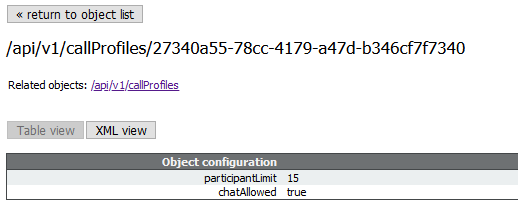
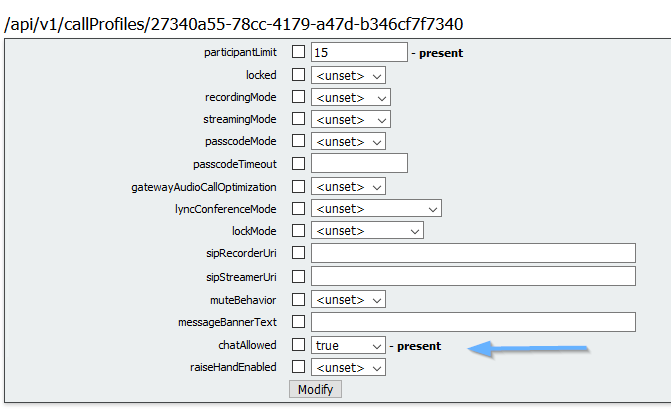
Stap 2. Pas het CallProfile aan de ruimte aan.
- Open de webbeheerder en navigeer naar Configuration/API/v1/co-ruimtes.
- Selecteer de ruimte die nodig is om de CallProfile toe te wijzen dat in Stap 1 gemaakt is.
CallProfile: 27340a55-78c-4179-a47d-b346cf7f7340

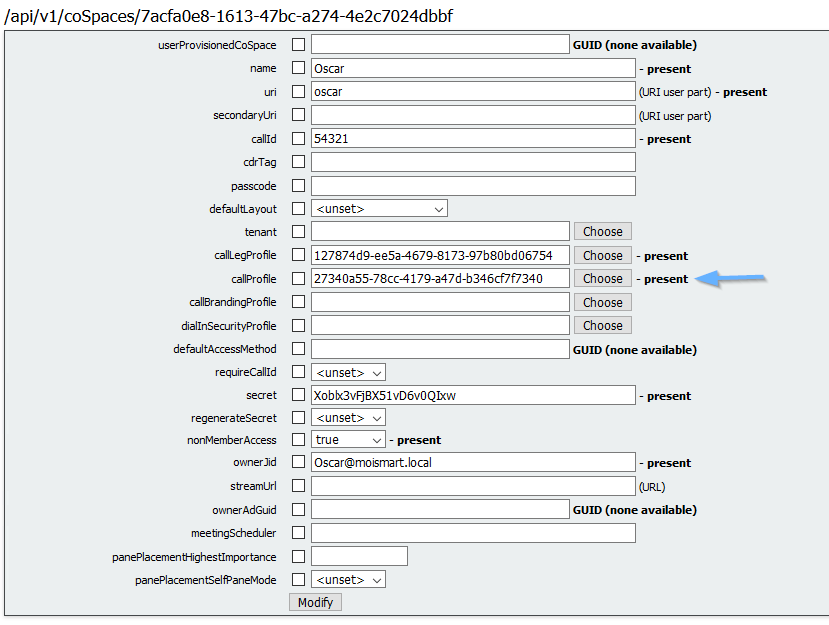
Opmerking: Als parameter chatAllowed is ingesteld op unset, dan mag chatten niet worden weergegeven of moet dit worden gegraveerd.

Verifiëren
Controleer of de configuratie met succes is toegepast.
- Start een oproep naar de ruimte waar het CallProfile wordt toegewezen en verstuur berichten naar gebruikers in de conferentie.

- Als alle configuratie juist is, moeten de berichten in Skype voor Bedrijven worden weergegeven zoals in de afbeelding:

Problemen oplossen
Er is momenteel geen specifieke troubleshooting-informatie beschikbaar voor deze configuratie.